Làm sao để chuyển dấu chấm thành dấu phẩy trong Excel là băn khoăn của không ít người dùng hiện nay. Dù bạn đang là sinh viên hay đã đi làm thì kỹ năng tin học văn phòng vẫn luôn rất cần thiết. Hãy để Tinhocmos chia sẻ cho bạn giải pháp thật đơn giản sau đây.
Mục lục
Tại sao cần chuyển dấu chấm thành dấu phẩy trong Excel?
Thực tế, chúng ta cần phải đổi dấu chấm thành dấu phẩy khi sử dụng Excel là bởi vì quy ước ở một số khu vực trên Thế Giới. Đối với các nước ở phương Tây, họ quy định số thập phân sẽ sử dụng dấu chấm. Chẳng hạn như 0.2 hoặc 12.5.
Trong khi đó các nước ở khu vực châu Á thì quy ước ngược lại. Nghĩa là các số thập phân sẽ sử dụng dấu phẩy, chứ không dùng dấu chấm. Chính vì thế, chúng ta cần phải chuyển dấu chấm thành dấu phẩy trong Excel để đáp ứng nhu cầu sử dụng ở Việt Nam.
Cách chuyển dấu chấm thành dấu phẩy đơn giản
Để thực hiện thủ thuật đơn giản này, bạn chỉ cần làm theo hướng dẫn sau đây:
Bước 1: Mở một file Excel bất kỳ, bạn nhấn vào mục File


Bước 2: Cửa sổ hiện ra, bấm chọn Options
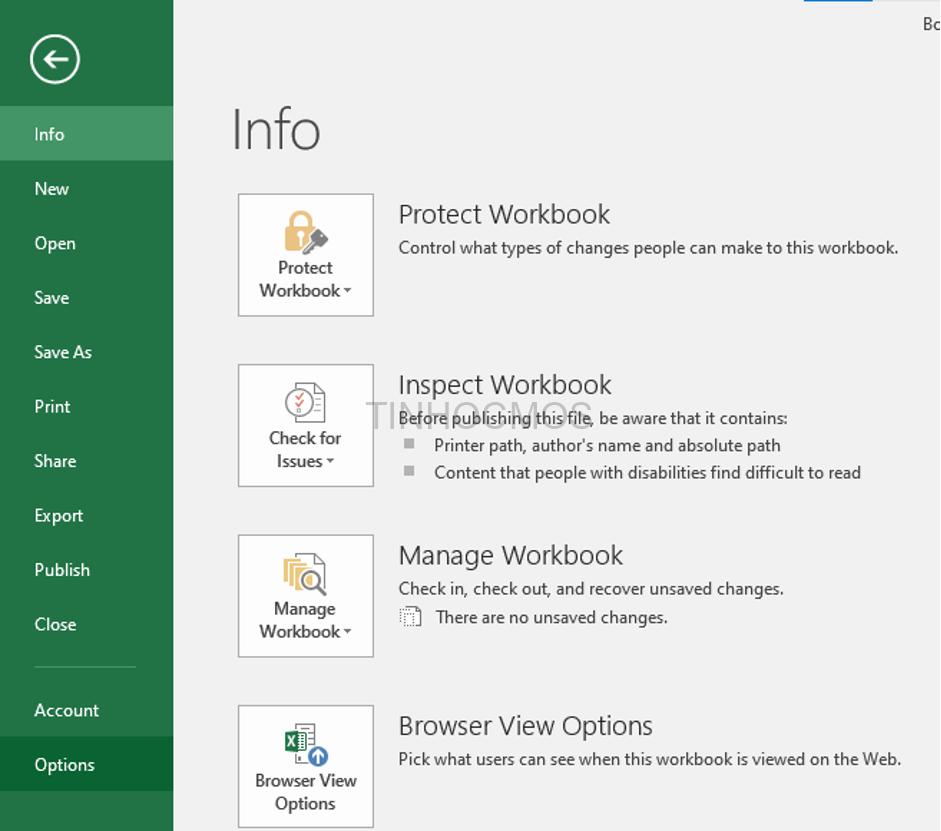
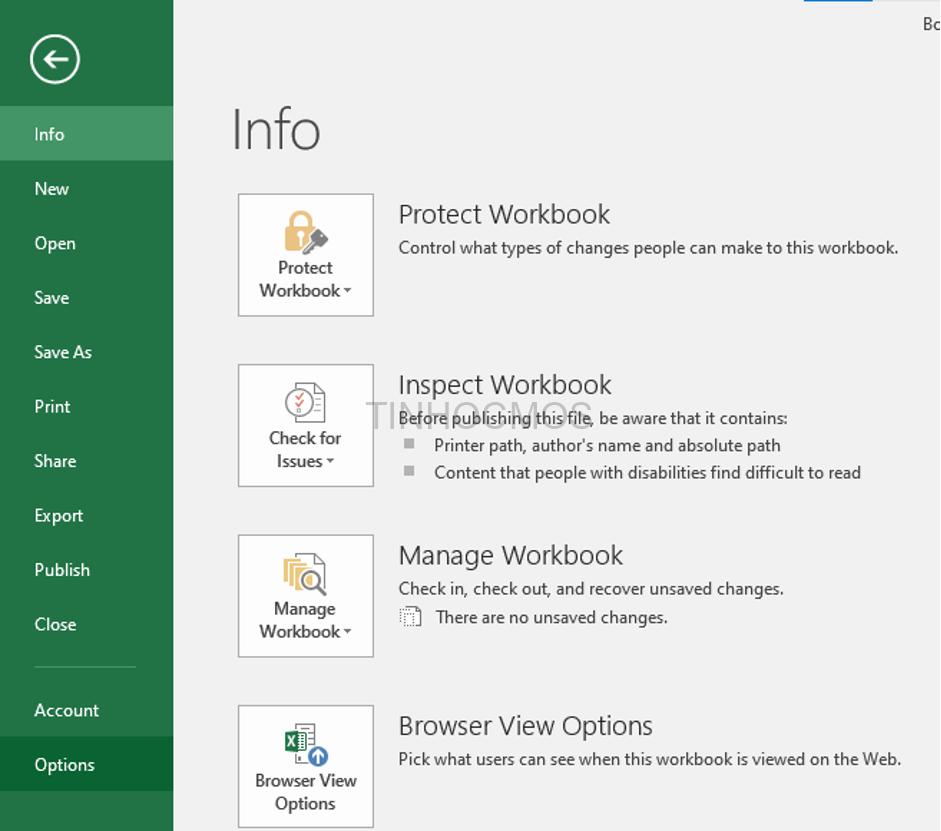
Xem thêm: Cách Tạo Email Hàng Loạt – Mẹo Cực Hay Cho HR [2022]
Bước 3: Bấm chọn Advanced, kéo xuống xóa dấu tick ở mục Use system separators
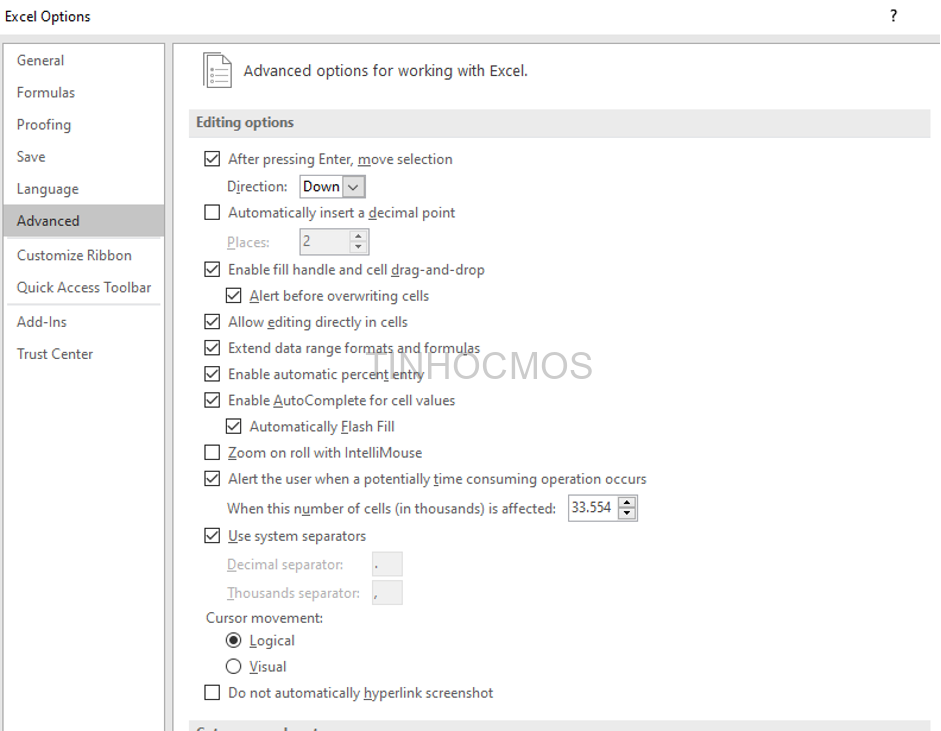
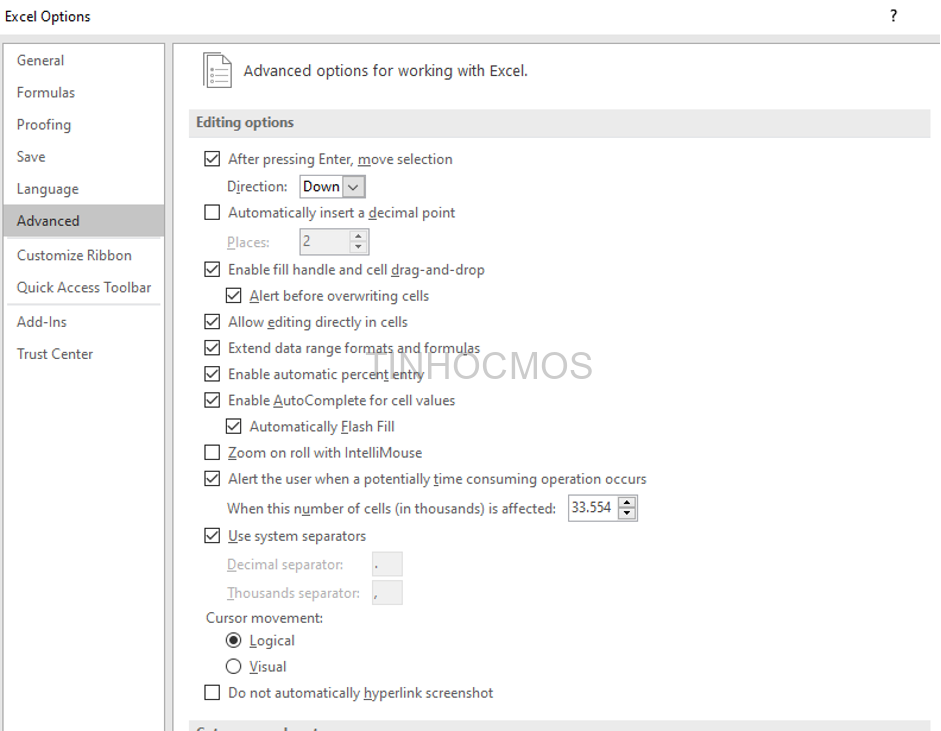
Bước 4: Tại ô Decimal separator, bạn bấm dấu “,” và tại ô Thousand separator bạn bấm dấu “.” Sau đó nhấn nút OK là được.
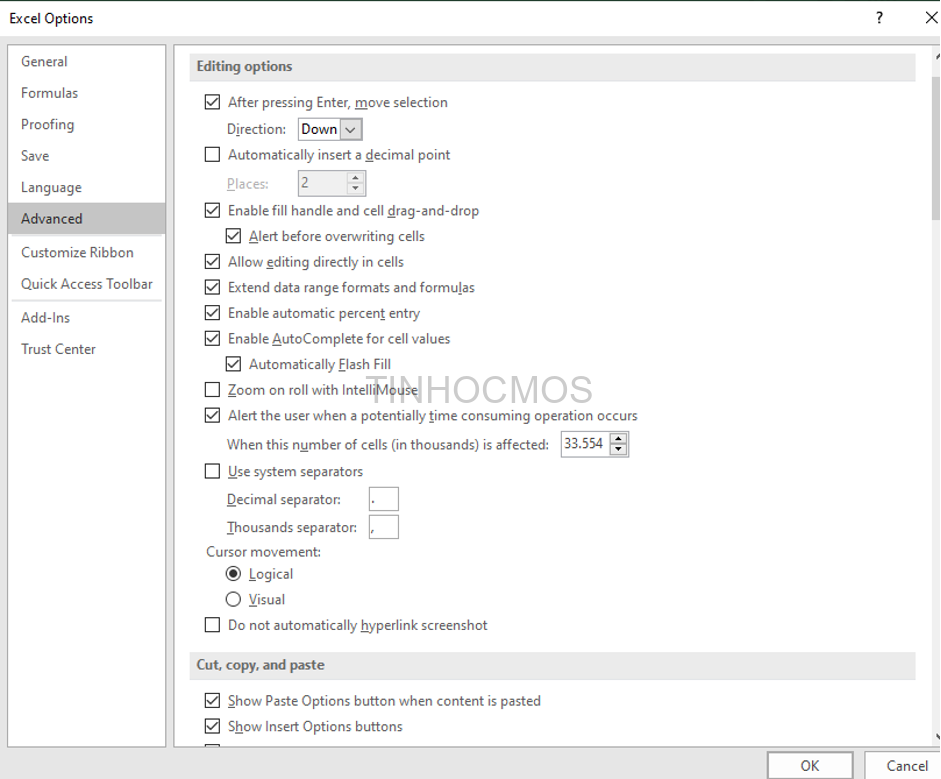
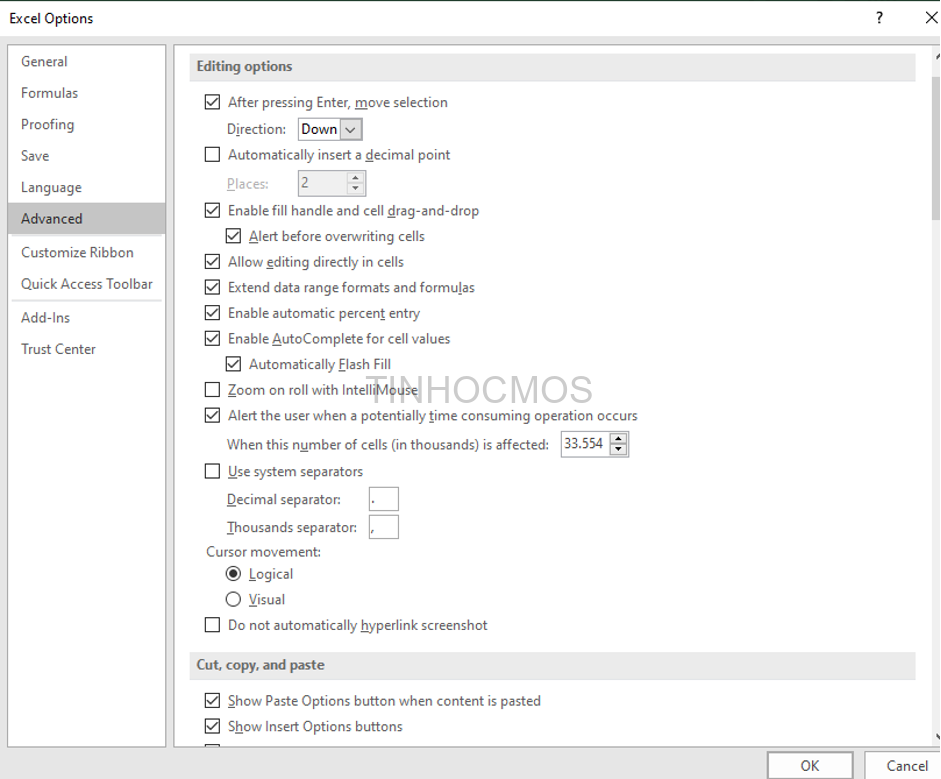
Xem thêm: Đổi Số Thành Chữ Tự Động Với Excel Acchelper [2022]
Và ngay lập tức các dấu chấm trong dãy số ban đầu sẽ chuyển sang dấu phẩy.
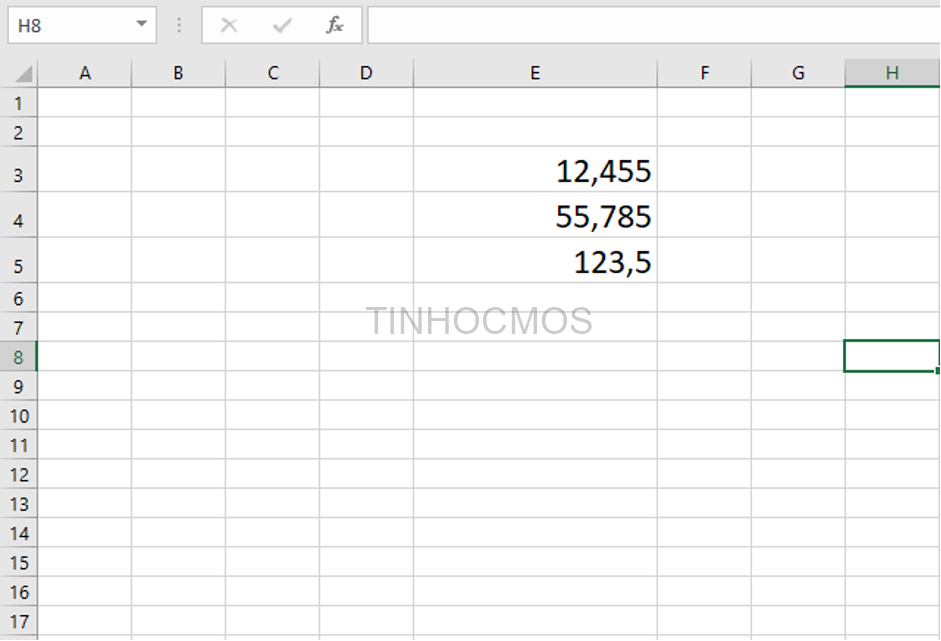
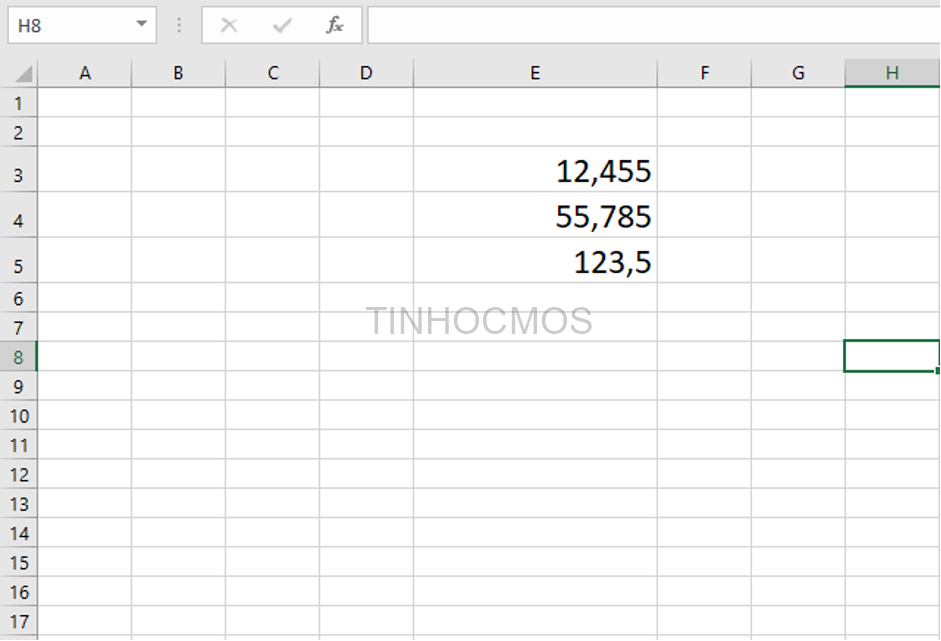
Như vậy chúng ta đã hoàn thành thủ thuật này, thật đơn giản đúng không.
Cách chuyển dấu phẩy thành dấu chấm trong Excel
Tương tự, để chuyển dấu phẩy thành dấu chấm trong Excel bạn cũng có thể thực hiện như hướng dẫn trên. Khi đến chọn mục Use system separator, bạn đổi ô Decimal separator thành dấu “.” và tại ô Thousand separator bạn bấm dấu “,” Sau đó nhấn nút OK là được.


Bài viết này của chúng tôi được thực hiện trên Excel phiên bản 2016, đối với các phiên bản Excel khác bạn cũng có thể thực hiện tương tự.
Lời kết về cách chuyển dấu chấm thành dấu phẩy trong Excel và ngược lại
Như vậy, bài viết trên đây của Trung tâm tin học văn phòng MOS đã chia sẻ cho bạn cách chuyển dấu chấm thành dấu phẩy trong Excel và ngược lại. Hy vọng bạn sẽ không còn bất kỳ khó khăn nào trong việc thực hiện các thao tác tương tự.
Hiện nay, Tinhocmos cũng đang tổ chức nhiều khóa học sử dụng tin học văn phòng về Word, Excel, Powerpoint vô cùng hữu ích. Liên hệ ngay cho chúng tôi qua các thông tin dưới đây để được hỗ trợ chi tiết nhé.
Thông tin liên hệ:
Trung tâm tin học văn phòng MOS – Tinhocmos .
Email: [email protected]
Hotline: 0914 444 343




